Tham quan có hướng dẫn Web Hosting (cPanel) Phần 2: WordPress
Điểm dừng tiếp theo trong chuyến Tham quan có hướng dẫn của chúng tôi về tài khoản Web Hosting (cPanel) mới của bạn là truy cập vào WordPress mà bạn đã cài đặt trong quá trình thiết lập tài khoản. Nếu bạn không cài đặt WordPress, đừng lo lắng & mdash; chúng tôi sẽ chỉ cho bạn cách thực hiện việc đó ở phần cuối của chuyến tham quan. Hoặc, nếu bạn không định sử dụng WordPress, bạn có thể đi đến điểm dừng tiếp theo trong chuyến tham quan, cPanel .
Cách truy cập WordPress
Trong Bảng điều khiển tài khoản của bạn, trong phần Trang web , chọn Quản trị .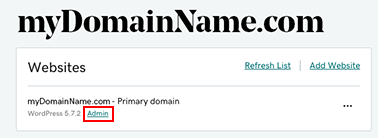
WordPress sẽ mở trong một cửa sổ hoặc tab mới. "Trang chủ" WordPress còn được gọi là Bảng điều khiển :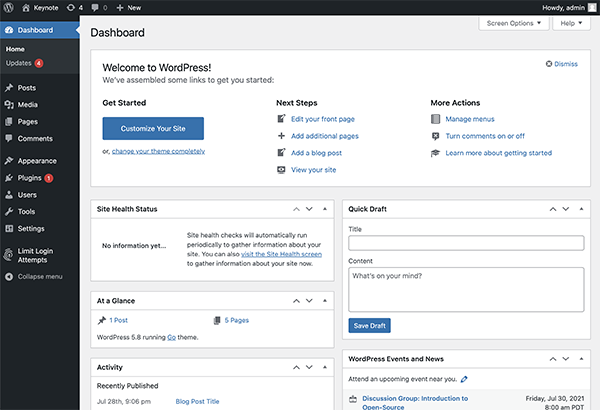
Bạn có thể làm gì trong Bảng điều khiển WordPress?
Mọi thứ! Bảng điều khiển WordPress là nơi bạn xây dựng toàn bộ website của mình, bao gồm:
- Chỉnh sửa nội dung trên bất kỳ trang nào trong trang
- Thêm trang, bài đăng và phương tiện vào trang
- Chọn chủ đề và mẫu
- Xem và quản lý bình luận của khách truy cập
- Kích hoạt hoặc hủy kích hoạt trình cắm
- Tìm hiểu về tin tức WordPress
- Chỉnh sửa hồ sơ người dùng WordPress của bạn
Điểm dừng chân tiếp theo của chúng tôi trong chuyến tham quan: cPanel
Hãy cùng xem qua cPanel , ứng dụng bạn sử dụng để quản lý nhiều cài đặt website nâng cao.
Hoặc, quay lại để xem lại Bảng điều khiển tài khoản Web Hosting (cPanel) của bạn.